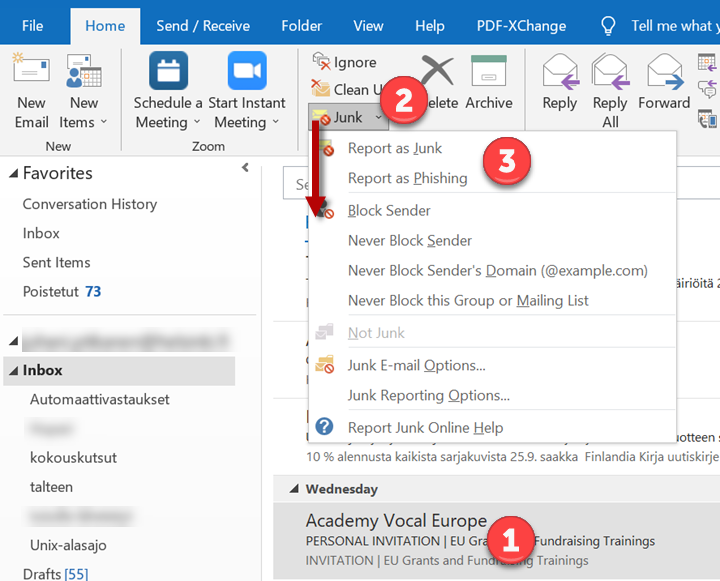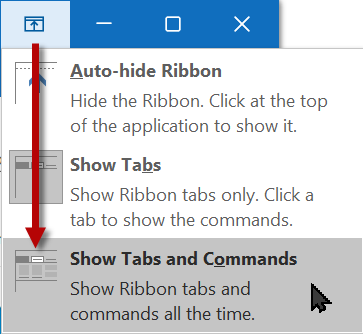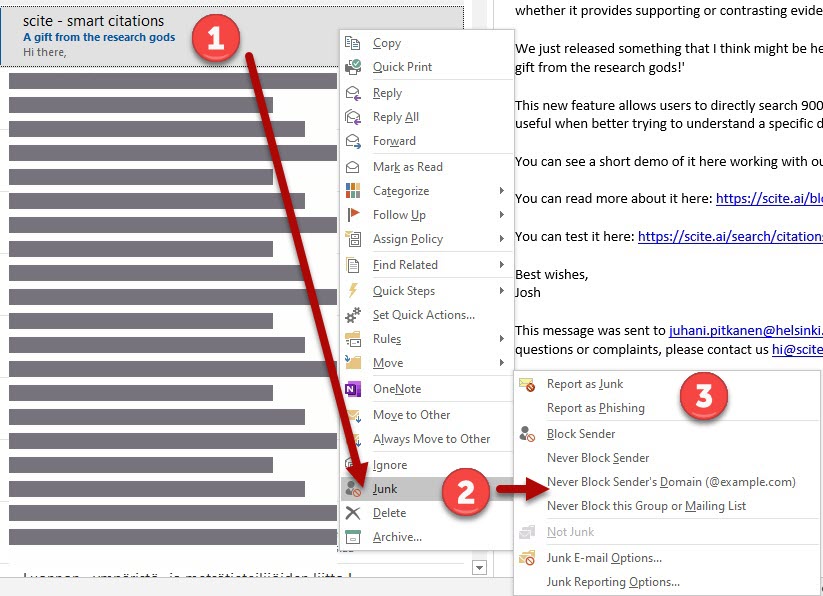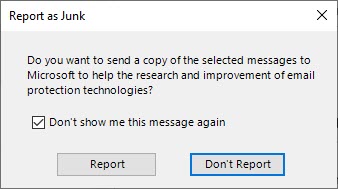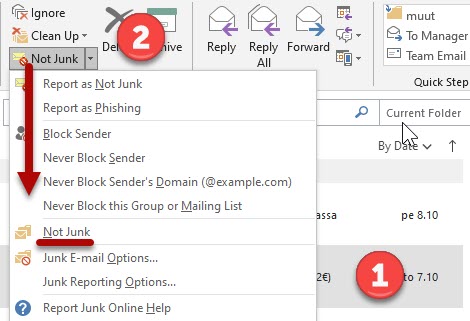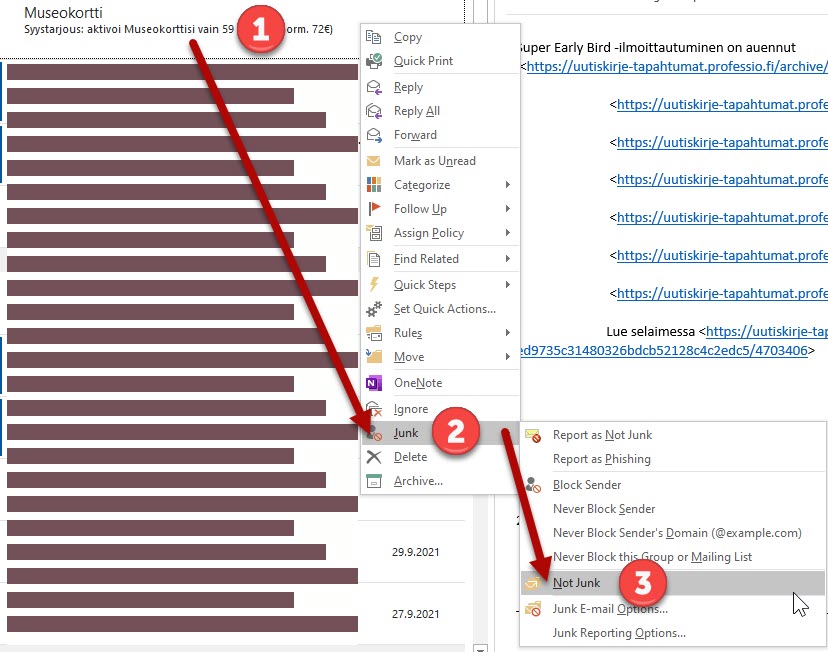Tämän ohjeen avulla voit lähettää Microsoftille ilmoituksen roskapostista, kalasteluviesteistä tai aiheettomasti roskapostiksi tulkitusta postista.
Ohje OWA:aa (Outlook Web App -selainpostia) käyttäville on täällä >>
Pikaohje
Roskapostista ilmoittaminen
- Napsauta Saapuneet-kansiossa haluamaasi viestiä hiiren kakkospainikkeella.
- Napsauta Ilmoita roskapostiksi.
Jos epäilet, että tietosi ovat joutuneet vääriin käsiin
Vaihda salasanasi välittömästi ja ota yhteyttä Helpdeskiin.
Tarkka ohje
Roskapostista ja kalasteluviesteistä ilmoittaminen
- Valitse viesti aktiiviseksi (1).
- Valitse yläpalkin valikosta (2) Report as Junk tai Report as Phishing (3).
Vaihtoehtoisesti voit klikata viestiä hiiren kakkospainikkeella ja valita Report as Junk tai Report as Phishing.
Ohjelman asetuksista riippuen OWA saattaa vielä kysyä vahvistuksen raportin lähettämiselle. Jos et halua ilmoituksia, laita rasti kohtaan Don't show this message again (Älä näytä tätä viestiä uudelleen).
Aiheettomasti roskapostiksi merkitystä viestistä ilmoittaminen
- Valitse väärin roskapostiksi tulkittu viesti aktiiviseksi (1).
- Valitse yläpalkin valikosta (2) Not junk.
- Viesti siirtyy Inbox (Saapuneet) -kansioosi ja lähettäjä merkitään turvallisten lähettäjien listaan.
Vaihtoehtoisesti voit klikata viestiä hiiren kakkospainikkeella ja valita Not Junk.
Jos epäilet, että tietosi ovat joutuneet vääriin käsiin
Vaihda salasanasi välittömästi ja ota yhteyttä Helpdeskiin. Katso ohje: Salasanan vaihtaminen
Video-ohje
Anna palautetta
Helsingin yliopiston IT-Helpdeskin ohjesivusto auttaa sinua työhösi liittyvissä IT-aiheisissa kysymyksissä. Kerro meille, miten voisimme parantaa ohjeitamme. Arvostamme suuresti palautettasi!
Kuinka parantaisit ohjeistusta?